Cara Mengatur VPN di Windows 7 - Panduan Pemula
07 Mar 2022 • Diarsipkan ke: Akses Web Anonim • Solusi yang terbukti
Jika Anda mencari perangkat lunak VPN yang cocok untuk Windows 7, maka Anda datang ke tempat yang tepat. Sama seperti versi utama lainnya dari sistem operasi, Windows 7 juga mendukung berbagai Jaringan Pribadi Virtual. Dalam tutorial ini, kami akan mengajari Anda cara menggunakan VPN Windows 7 dengan pengenalan ke 5 server VPN Windows 7 teratas juga. Mari kita mulai dan pelajari lebih lanjut tentang klien VPN Windows 7 di sini.
Bagian 1: Cara Menghubungkan VPN di Windows 7?
Ada banyak perangkat lunak VPN pihak ketiga untuk Windows 7 yang dapat Anda gunakan dengan mudah. Padahal, jika mau, Anda juga dapat menggunakan solusi asli VPN Windows 7 gratis. Sama seperti versi Windows lainnya, 7 juga menyediakan cara yang mulus untuk mengatur VPN secara manual. Solusinya mungkin tidak seaman klien VPN Windows 7, tetapi pasti akan memenuhi kebutuhan dasar Anda. Anda dapat mempelajari cara mengatur VPN Windows 7 gratis secara manual dengan mengikuti langkah-langkah berikut:
1. Pertama, buka menu Start di sistem Anda dan cari “VPN”. Anda akan secara otomatis mendapatkan opsi untuk mengatur koneksi Virtual Private Network (VPN). Padahal, Anda juga dapat mengakses Wizard ini dari Control Panel > Network Settings.
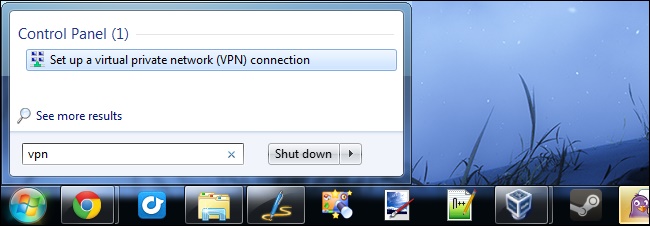
2. Ini akan meluncurkan wizard baru untuk mengatur VPN. Pertama, Anda perlu memberikan Alamat Internet untuk terhubung. Ini akan menjadi alamat IP atau alamat web juga. Juga, Anda dapat memberikan nama tujuan. Meskipun nama tujuan bisa apa saja, Anda harus spesifik dengan alamat VPN.
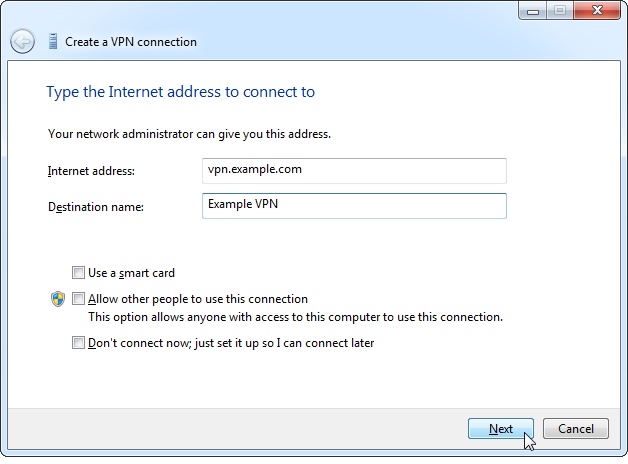
3. Di jendela berikutnya, Anda harus memberikan nama pengguna dan kata sandi untuk koneksi VPN Anda. Ini akan diberikan oleh server VPN Windows 7 yang Anda gunakan. Anda juga dapat memberikan nama domain opsional sebelum mengklik tombol "Hubungkan".
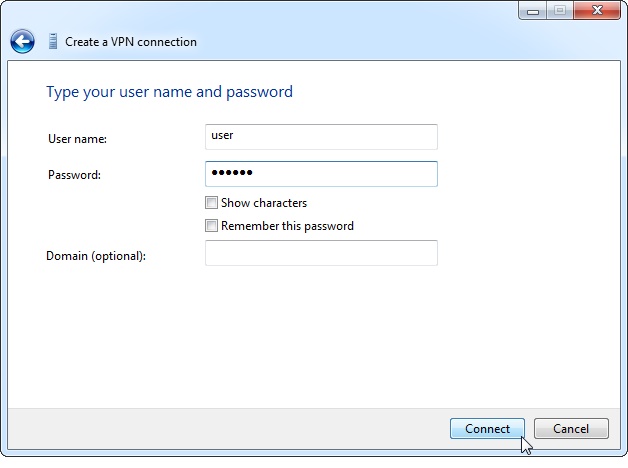
4. Segera setelah Anda mengklik tombol "Connect", Windows akan secara otomatis mulai menghubungkan sistem Anda ke server VPN tertentu.
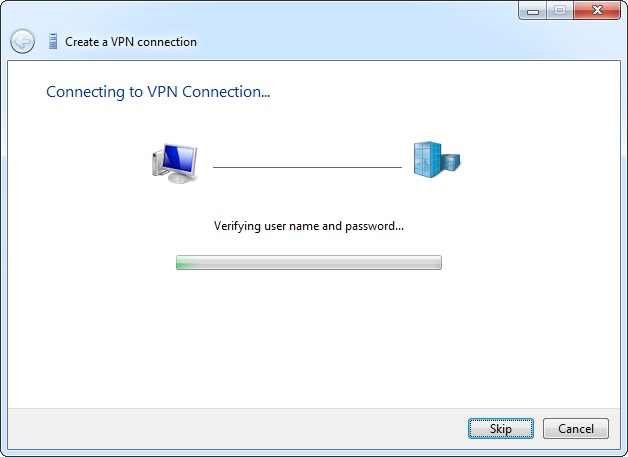
5. Setelah VPN Windows 7 terhubung, Anda dapat melihatnya dari opsi jaringan yang tersedia di Taskbar. Dari sini, Anda juga dapat memutuskan sambungannya.
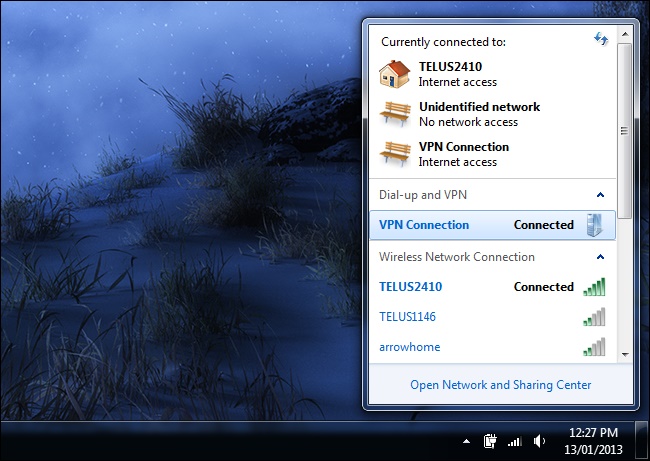
6. Jika Anda ingin menghapus VPN secara permanen, buka Network Connections, pilih VPN dan klik tombol “Delete”.
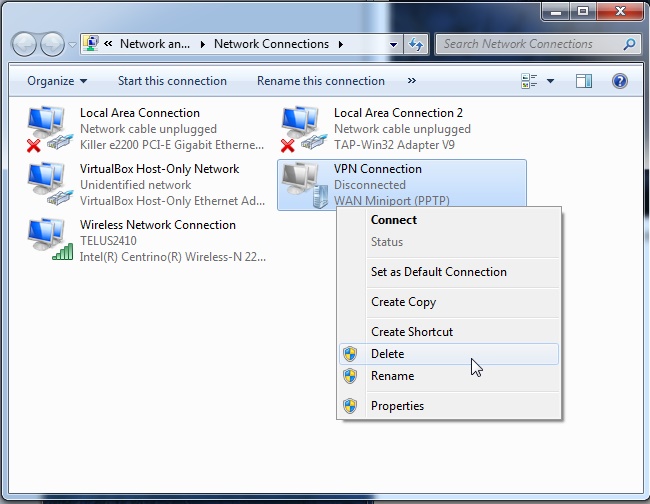
Bagian 2: Top 5 layanan VPN untuk Windows 7
Seperti yang Anda lihat, untuk terhubung ke VPN di Windows 7, Anda memerlukan server VPN Windows 7. Ada banyak pilihan di luar sana yang bisa Anda pilih. Untuk membantu Anda, kami telah mencantumkan 5 perangkat lunak VPN teratas untuk Windows 7 yang dapat Anda gunakan.
1. TunnelBear
TunnelBear adalah server VPN Windows 7 yang mudah digunakan dan digunakan yang saat ini terhubung di 20+ negara. Ini memiliki mode waspada untuk Windows yang melindungi semua lalu lintas bahkan ketika sistem Anda terputus dari internet.
- • Sepenuhnya kompatibel dengan Windows 7 dan versi lainnya
- • Mendukung enkripsi yang kuat dari enkripsi AES 256-bit.
- • Alat ini 100% transparan dan tidak menyimpan log data Anda
- • Sudah digunakan oleh lebih dari 10 juta orang di seluruh dunia.
Harga: Anda dapat mencoba paket gratisnya (500 MB per bulan) atau mencoba paket premiumnya mulai dari $9.99 per bulan
Situs web: www.tunnelbear.com
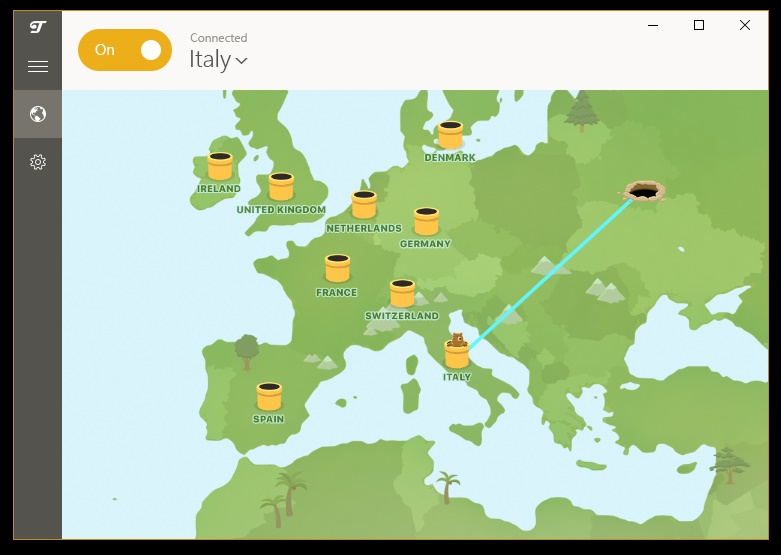
2. VPN Nord
Nord adalah salah satu VPN yang paling banyak digunakan di dunia. Ini kompatibel dengan semua versi Windows terkemuka (termasuk Windows 7). Muncul dengan jaminan uang kembali 30 hari juga, sehingga Anda dapat menggunakan Klien VPN ini Windows 7 tanpa masalah.
- • Memiliki lebih dari 2400 server dan Anda dapat terhubung ke 6 perangkat sekaligus.
- • Menawarkan layanan yang dioptimalkan untuk koneksi P2P di Windows 7
- • Fitur SmartPlay-nya memudahkan streaming video berdasarkan lokasi yang berbeda (mendukung Netflix juga)
- • Selain Windows, Anda juga dapat menggunakannya di Mac, iOS, dan Android
Harga: $11.95 per bulan
Situs web: www.nordvpn.com
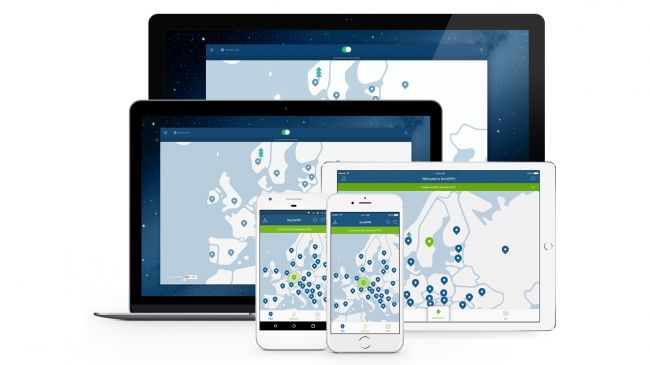
3. VPN Ekspres
Ketika kita berbicara tentang klien VPN Windows 7, Express VPN mungkin adalah alat pertama yang muncul di benak kita. Dengan jangkauan luas di lebih dari 140 lokasi, ini adalah salah satu server VPN terbesar di dunia.
- • VPN berfungsi di Windows 7, 8, 10, XP, dan Vista
- • Memiliki antarmuka yang ramah pengguna dan mengikuti proses intuitif
- • Memiliki fitur NetworkLock untuk melindungi privasi Anda
- • Mendukung OpenVPN
- • Anda dapat menyimpan lokasi favorit Anda dan menghubungkannya dengan satu klik
- • Dilengkapi dengan jaminan uang kembali 30 hari juga
Harga: $12.95 per bulan
Situs web: www.expressvpn.com
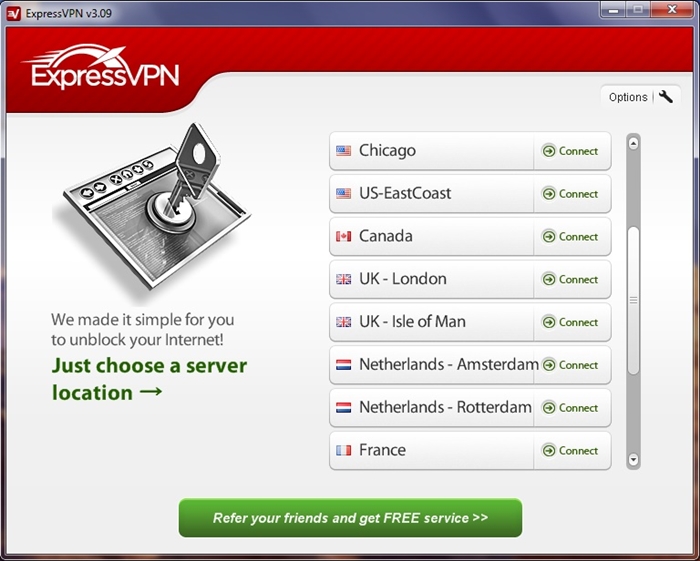
4. VPN Angsa
Jika Anda mencari VPN Windows 7 gratis, Anda dapat mencoba Goose VPN. Ini memiliki versi uji coba gratis untuk Windows 7 yang dapat Anda gunakan sebelum mendapatkan langganan premium.
- • Sangat aman dan memiliki kompatibilitas penuh dengan semua versi Windows terkemuka (termasuk Windows 7)
- • 100% bebas log dengan alat konektivitas P2P
- • Ini memberikan keamanan tingkat bank dan memungkinkan Anda terhubung ke jaringan publik tanpa merusak privasi Anda.
Harga: $12.99 per bulan
Situs web: www.goosevpn.com
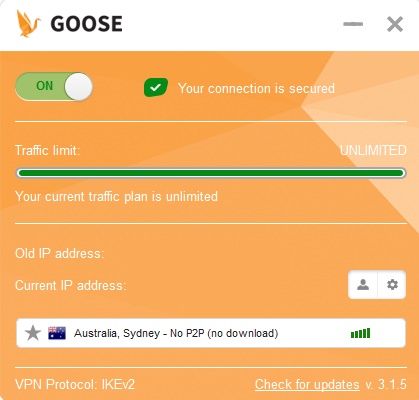
5. Buffer VPN
Dianggap sebagai salah satu VPN Windows 7 terbaik, ia dikenal dengan antarmuka yang ramah pengguna. Anda tidak perlu mengatur VPN secara manual saat menggunakan Buffered. Cukup luncurkan klien VPN ini Windows 7 dan sambungkan ke lokasi pilihan Anda.
- • Mendukung enkripsi tingkat premium untuk Windows 7
- • Anda dapat terhubung ke 5 perangkat sekaligus
- • Memiliki server di 45+ negara
- • Selain Windows, Anda juga dapat menggunakan Buffered di Linux dan Mac
Situs web: www.buffered.com
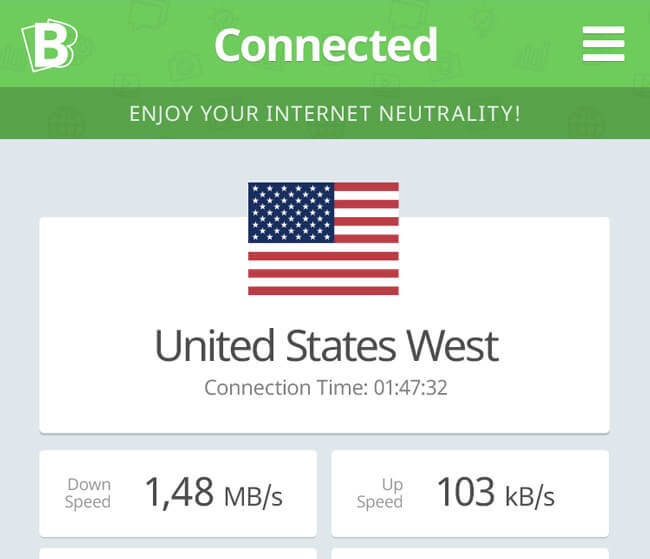
Setelah membaca panduan ini, Anda pasti dapat menggunakan VPN Windows 7 tanpa kesulitan. Cukup pilih perangkat lunak VPN yang paling cocok untuk Windows 7 dan lindungi privasi Anda saat menjelajah internet. Kami telah menyediakan solusi bertahap untuk terhubung ke klien VPN Windows 7 secara manual dan telah mendaftarkan server VPN Windows 7 terbaik juga. Jika Anda masih ragu, jangan ragu untuk memberikan komentar di bawah.
VPN
- Ulasan VPN
- Daftar teratas VPN
- Cara-cara VPN



James Davis
staf Editor